来源:小编 更新:2025-03-15 04:39:35
用手机看
亲爱的Windows 11用户们,你是否曾为安卓子系统占用C盘空间而烦恼?别急,今天我要来告诉你如何轻松更改安卓子系统安装路径,让你的电脑焕然一新!
话题引入:安卓子系统,你了解多少?
在Windows 11系统中,安卓子系统(Windows Subsystem for Android,简称WSA)是一个让用户在电脑上运行Android应用的神器。它让我们的电脑瞬间变成了一个移动设备,微信、支付宝等应用都能轻松运行。但你知道吗?安卓子系统默认安装在C盘,这无疑让C盘空间越来越紧张。
如何更改安卓子系统安装路径?
别担心,接下来我将详细讲解如何更改安卓子系统安装路径,让你的电脑焕发新生!
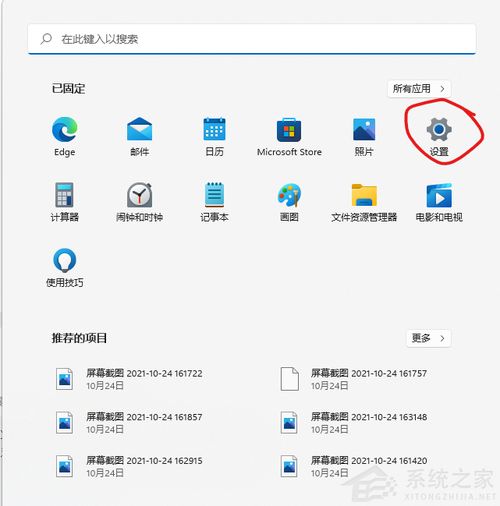
1. 点击Windows 11系统左下角的“开始”按钮,打开开始菜单。
2. 在开始菜单中找到并点击“设置”选项。
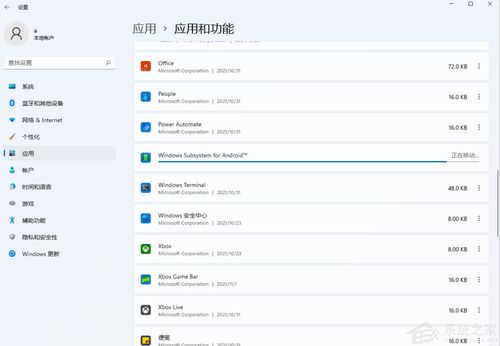
1. 在设置界面,点击左侧菜单中的“应用”选项。
2. 在应用界面,找到并点击“应用和功能”选项。
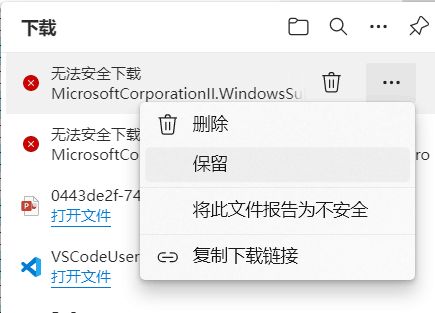
1. 在应用和功能界面,找到“安卓子系统”选项。
2. 点击安卓子系统右侧的三个点菜单。
1. 在弹出的菜单中,点击“移动”选项。
2. 点击“打开”,选择你想要安装安卓子系统的磁盘(建议选择空间较大的磁盘)。
3. 点击“移动”按钮。
1. 系统会自动将安卓子系统移动到所选磁盘,这个过程可能需要一些时间,具体取决于你的电脑配置。
2. 移动完成后,你可以在所选磁盘下找到安卓子系统文件夹。
成功!你的安卓子系统已经成功移动到新位置啦!
注意事项
1. 在移动安卓子系统之前,请确保所选磁盘有足够的空间。
2. 移动过程中,请不要关闭电脑或断开电源。
3. 如果你在移动过程中遇到任何问题,可以尝试重新启动电脑或联系技术支持。
小技巧:如何快速找到安卓子系统文件?
1. 打开“我的电脑”或“文件资源管理器”。
2. 在地址栏中输入以下路径:C:\\Program Files\\WindowsApps。
3. 在此目录下,你可以找到安卓子系统文件夹。
通过以上步骤,你就可以轻松更改安卓子系统安装路径,让你的电脑更加流畅。快来试试吧!